10 parasta pikanäppäintä Windows 10:ssä ja niiden käyttö

Tutustu Windows 10:n 10 suosituimpaan pikanäppäimeen ja siihen, miten voit hyödyntää niitä tehokkaasti töissä, koulussa ja muissa asioissa.
Kuulet oikein! Kyllä, puhumme Snap-peleistä. Snapchat on alusta, jonka avulla voit paitsi jakaa tarinoitasi ystäviesi kanssa, myös antaa sinun nauttia sen hauskoista peleistä. Snapchat on sosiaalisen median alusta, joka on melko suosittu milleniaalien keskuudessa ja jolla on paljon tarjottavaa.
Uskomattomien hauskojen pelien ansiosta Snapchat nostaa tasoa mobiililaitteissa ja esittelee jatkuvasti uusia pelejä. Snap-pelit ovat uusi tapa rentoutua ja viettää aikaa ystäviesi kanssa. Snapchatissa on monia pelejä pelattavaksi yksin tai ystäviesi kanssa. Voit jopa käyttää tarinoita pelien pelaamiseen. Olet ehkä kuullut Snappablesta jonakin päivänä.
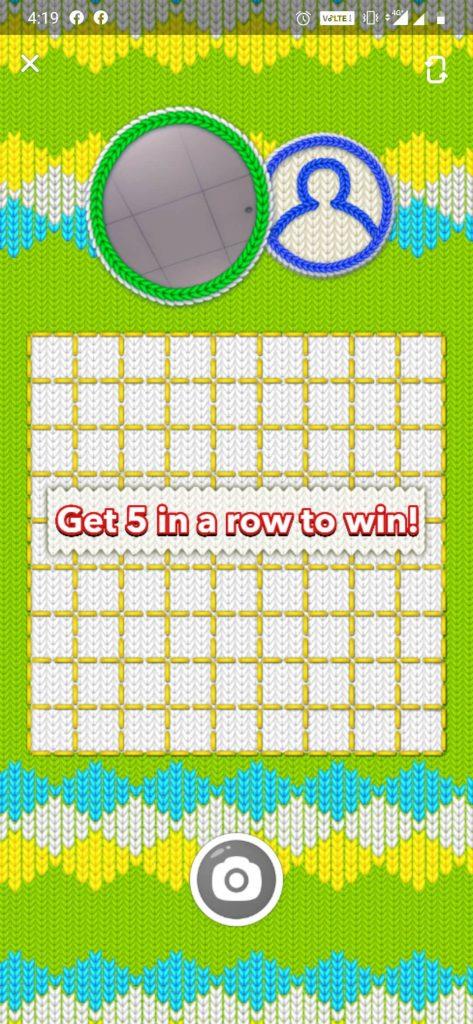
Snappables on Snapchatin ominaisuus, jonka avulla voit pelata pelejä Snapchatissa . Nämä ovat yleensä lisätyn todellisuuden videopelejä, joissa pidät laitetta edessäsi selfie-kameran avulla . Se käyttää kasvojentunnistustekniikkaa täydentämään ja animoimaan pelin kasvoominaisuuksia.
Kuinka pelata pelejä Snapchatissa?
Snapchatissa on monia pelejä pelattavaksi, ja päästäksesi näihin upeisiin peleihin sinun on avattava chat tai ryhmäkeskustelu. Koska pelit aloitetaan Chatista, voit jopa kutsua ystäväsi ja Snap-ryhmäsi pelaamaan kanssasi. Aloita sillä:
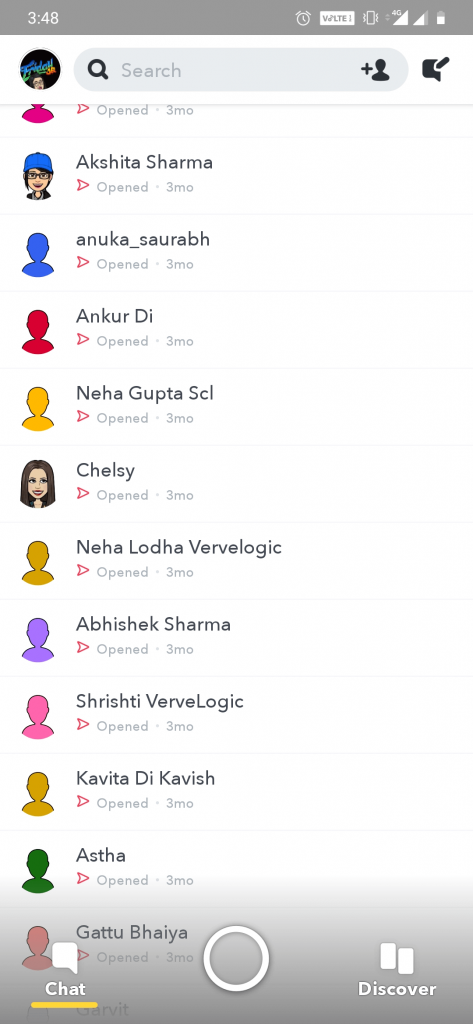
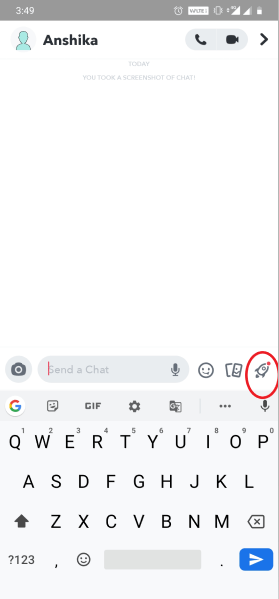
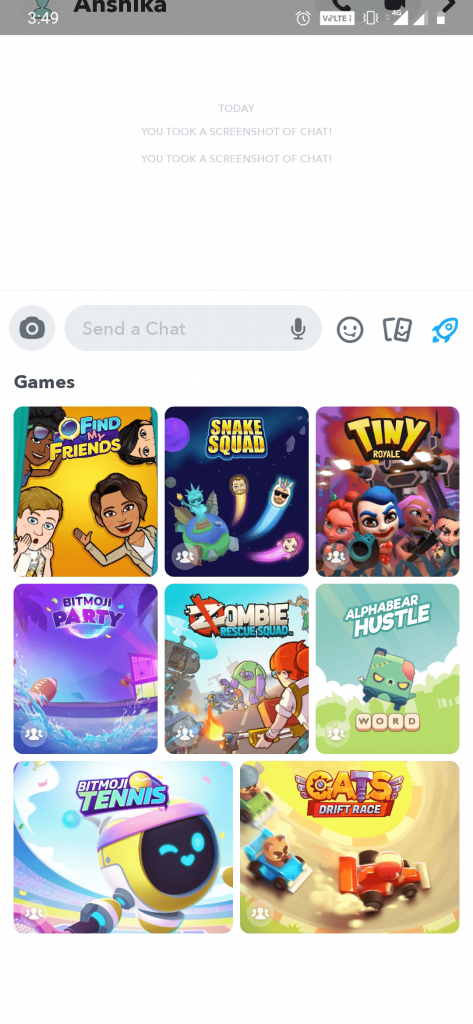
Game Drawer näyttää kaikki saatavilla olevat pelit. Nämä pelit muuttuvat jatkuvasti, voit etsiä uusia pelejä jatkuvasti. Sinun on valittava näyttönimi ennen kuin aloitat pelaamisen. Näyttönimen tulee olla eri kuin Snapchat-käyttäjänimesi.
Kutsu ystäväsi leikkimään!
Pelatpa sitten pelejä Snapchat-tarinassasi tai suoraan Game Drawerin kautta, voit kutsua ystäväsi pelaamaan. Kun käynnistät pelin, chatissa oleva henkilö tai kaikki (jos ryhmäkeskustelu) saavat liittymisilmoituksen ja sen pelin nimen, jonka aloitit pelaamisen. He voivat myös aloittaa pelin pelaamisen kanssasi napauttamalla pelikuvaketta.
Jos kukaan ei pelaa ja sinä pelaat yksin, voit jopa piilottaa pelikuvakkeen chatissa. Piilottaaksesi aktiivisen pelin kuvakkeen, sinun tarvitsee vain painaa pelikuvaketta pitkään, vetää ja päästää irti.
Kuinka kutsua ystäviä pelin aikana?
Jos pelaat jo peliä, napauta alla olevaa kuvaketta näytön alareunassa kutsuaksesi muita ystäviä pelaamaan. Napauta jokaista ystävää, jonka kanssa haluat pelata, ja napauta "Soita" lähettääksesi heille ilmoitukset.
Voitko keskustella pelatessasi pelejä Snapchatissa?
Kyllä, voit keskustella kaveriporukkasi kanssa pelatessasi pelejä Snapchatissa. Tätä varten sinun on napautettava chat-palkkia alareunassa, ja se tuo näppäimistön esiin. Snapchatin Live Audio Chat -ominaisuuden avulla voit puhua ihmisille pelatessasi. Voit nauttia pelaamisesta ja juttelemisesta yhdessä. Pelin sisäinen chat ei näy tietueissasi. Tärkeää huomautuksellesi on, että pelin sisäinen chat on käytettävissä vain sinulle ja muille snapchattereille ryhmässäsi, jonka kanssa pelaat.
Kuinka poistua pelistä?
Pelin lopettaminen on erittäin helppoa. Poistuksesi hauskasta pelistä Snapchatissa napauta X näytön alareunassa ja napauta sitten Poistu. Kaikki mitä ansaitset pelatessasi, tallennetaan Snapchat-profiiliisi. Se sisältää - aseiden lukituksen avauksia, asuja, kolikoita jne.
Tarkista mihin johdat?
Voit tarkistaa ja jakaa tulokset, jotka olet ansainnut pelatessasi pelejä Snapchatissa, käyttämällä sen tulostaulukoita. Joissakin peleissä on tulostaulukoita, joista voit tarkistaa sijoituksesi ystävien ja jopa Snapchatterien joukossa kaikkialla maailmassa. Leaderboard-painike löytyy vain pelaamastasi pelistä. Tämä johtuu siitä, että tulostaulukot eivät ole saatavilla kaikissa pelaamissasi Snap-peleissä.
Voit jakaa pisteesi ystävien kanssa seuraavasti:
Piilota pisteesi ystäviltä noudattamalla alla olevia ohjeita:
Tai napauta alareunassa avataksesi Peliasetukset ja napauttamalla Piilota tulokset ystäviltä.
Mikä on sinun kantasi?
Oletko koskaan pelannut pelejä Snapchatissa ? Jos ei, kokeile nyt. Kaikille Snapchatin ystäville nämä pelit ovat kokeilemisen arvoisia. Tässä artikkelissa olemme listanneet kaikki tärkeät asiat, joihin saatat tarvita vastauksia pelatessasi pelejä Snapchatissa.
Haluaisitko kokeilla Snap Gamesia? Kerro meille kokemuksesi alla olevassa kommenttiosassa.
Tilaa uutiskirjeemme ja älä unohda seurata meitä sosiaalisessa mediassa.
Tutustu Windows 10:n 10 suosituimpaan pikanäppäimeen ja siihen, miten voit hyödyntää niitä tehokkaasti töissä, koulussa ja muissa asioissa.
Opas BitLockerin käyttöön, Windows 10:n tehokkaaseen salausominaisuuteen. Ota BitLocker käyttöön ja suojaa tiedostosi helposti.
Opas Microsoft Edge -selaushistorian tarkastelemiseen ja poistamiseen Windows 10:ssä. Saat hyödyllisiä vinkkejä ja ohjeita.
Katso, kuinka voit pitää salasanasi Microsoft Edgessä hallinnassa ja estää selainta tallentamasta tulevia salasanoja.
Kuinka eristää tekstin muotoilua Discordissa? Tässä on opas, joka kertoo, kuinka Discord-teksti värjätään, lihavoidaan, kursivoitu ja yliviivataan.
Tässä viestissä käsittelemme yksityiskohtaisen oppaan, joka auttaa sinua selvittämään "Mikä tietokone minulla on?" ja niiden tärkeimmät tekniset tiedot sekä mallin nimen.
Palauta viimeinen istunto helposti Microsoft Edgessä, Google Chromessa, Mozilla Firefoxissa ja Internet Explorerissa. Tämä temppu on kätevä, kun suljet vahingossa minkä tahansa välilehden selaimessa.
Jos haluat saada Boogie Down Emoten Fortnitessa ilmaiseksi, sinun on otettava käyttöön ylimääräinen suojakerros, eli 2F-todennus. Lue tämä saadaksesi tietää, miten se tehdään!
Windows 10 tarjoaa useita mukautusvaihtoehtoja hiirelle, joten voit joustaa, miten kohdistin toimii. Tässä oppaassa opastamme sinut läpi käytettävissä olevat asetukset ja niiden vaikutuksen.
Saatko "Toiminto estetty Instagramissa" -virheen? Katso tämä vaihe vaiheelta opas poistaaksesi tämän toiminnon, joka on estetty Instagramissa muutamalla yksinkertaisella temppulla!







